Náðu í FortiClient fyrir Windows. macOS og Linux
...
...
Gerðu eftirfarandi:
...
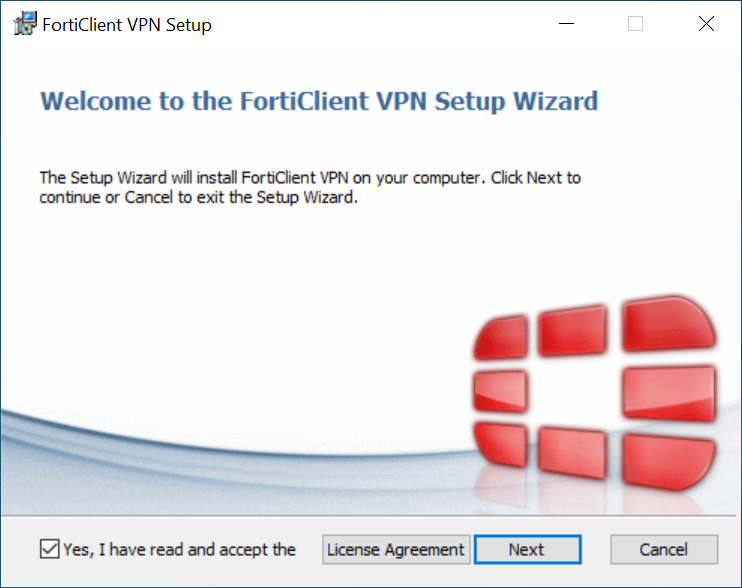 Image Added Image AddedÞegar hugbúnaðurinn er uppsettur er FortiClient VPN opnaður.
|
...
Hakaðu við I acknowledge og ýttu á I accept
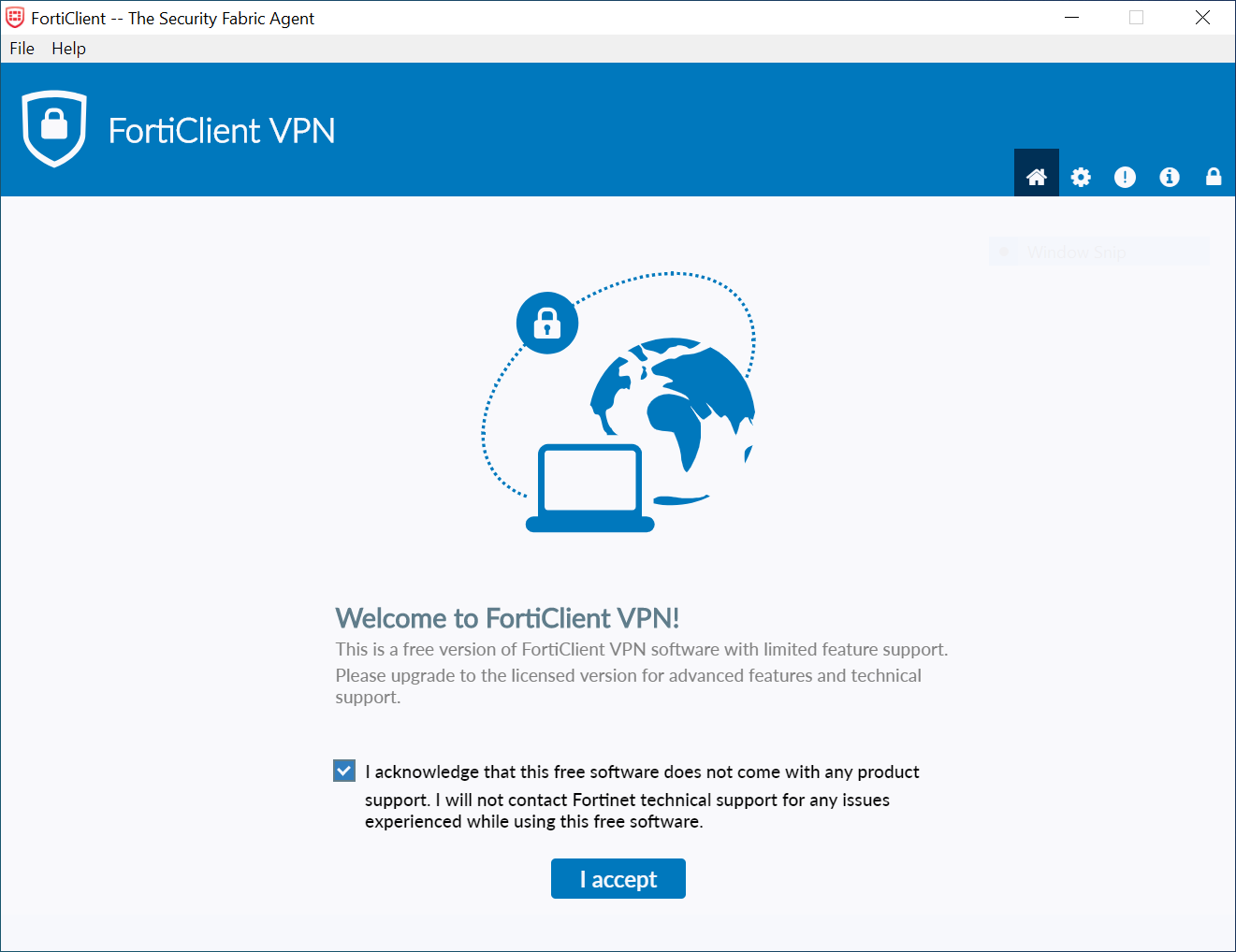 Image Added Image AddedBúðu til nýja tengingu með því að ýta á Configure VPN
|
...
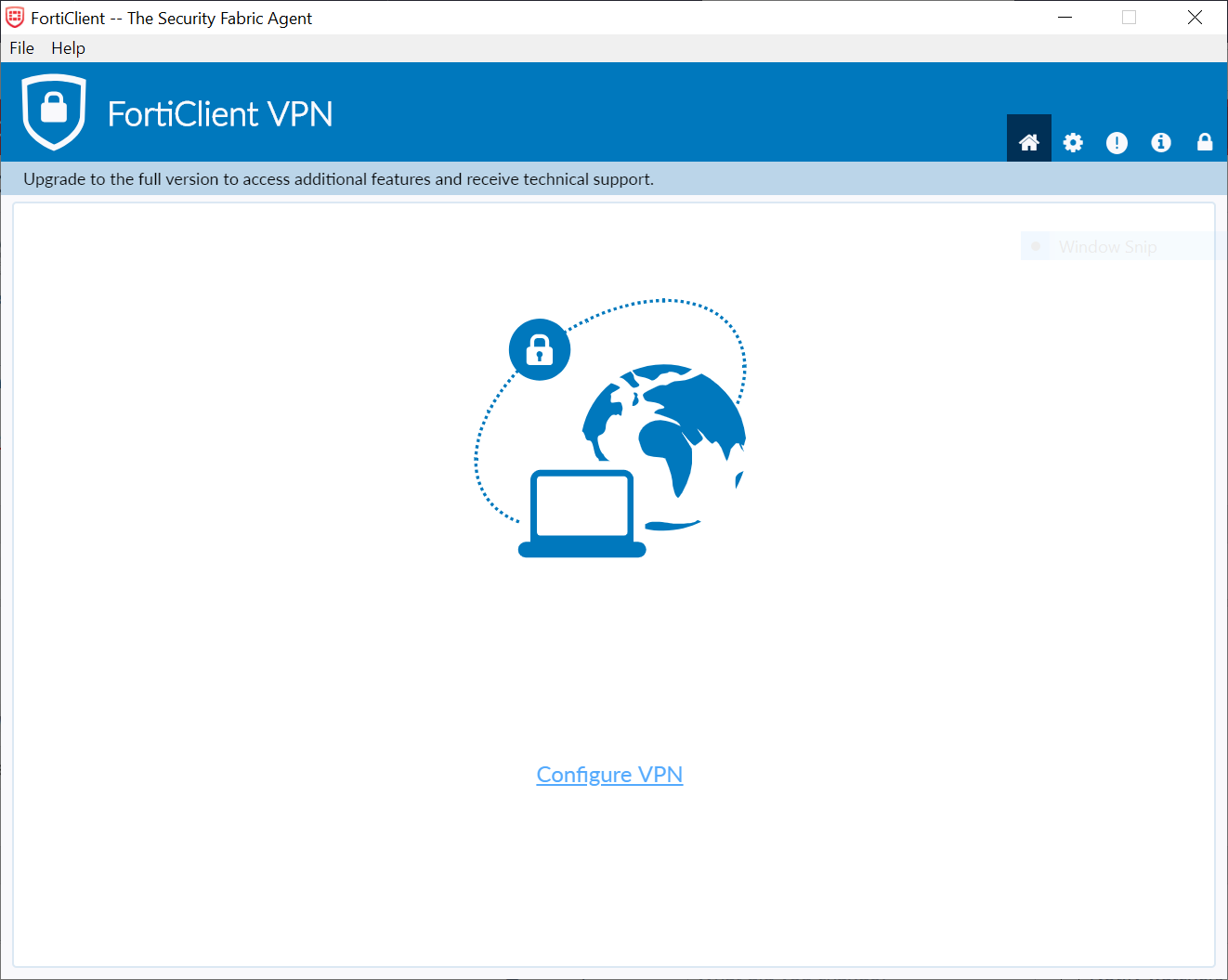 Image Added Image AddedStilltu inn eftirfarandi stillingar:
|
...
Uppsetning fyrir macOS
...
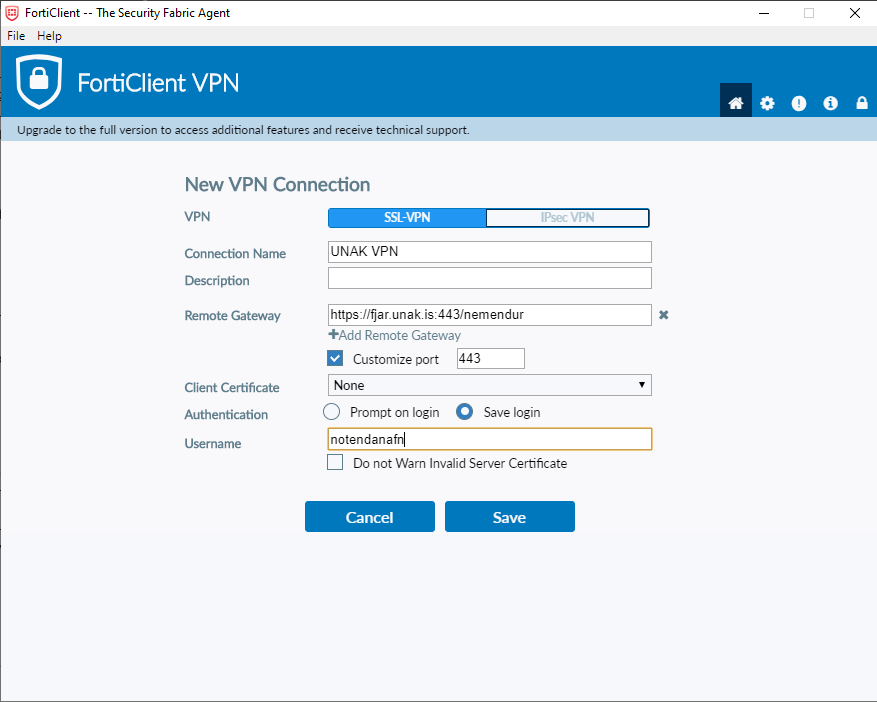 Image Added Image AddedConnection Name: UNAK VPN
Remote Gateway: https://fjar.unak.is:443/starfsmenn fyrir starfsmenn
https://fjar.unak.is:443/nemendur fyrir nemendur
Customize port : Haka í og setja inn 443 ef ekkert kemur þar
Client Certificate: None
Authentication: Save login
Username: Þitt notendanafn (það sem kemur á undan @unak.is) Næst er ýtt á Save Þá er hægt að ýta á Connect, slá inn lykilorðið þitt og þá ertu tengd/ur.
|
...
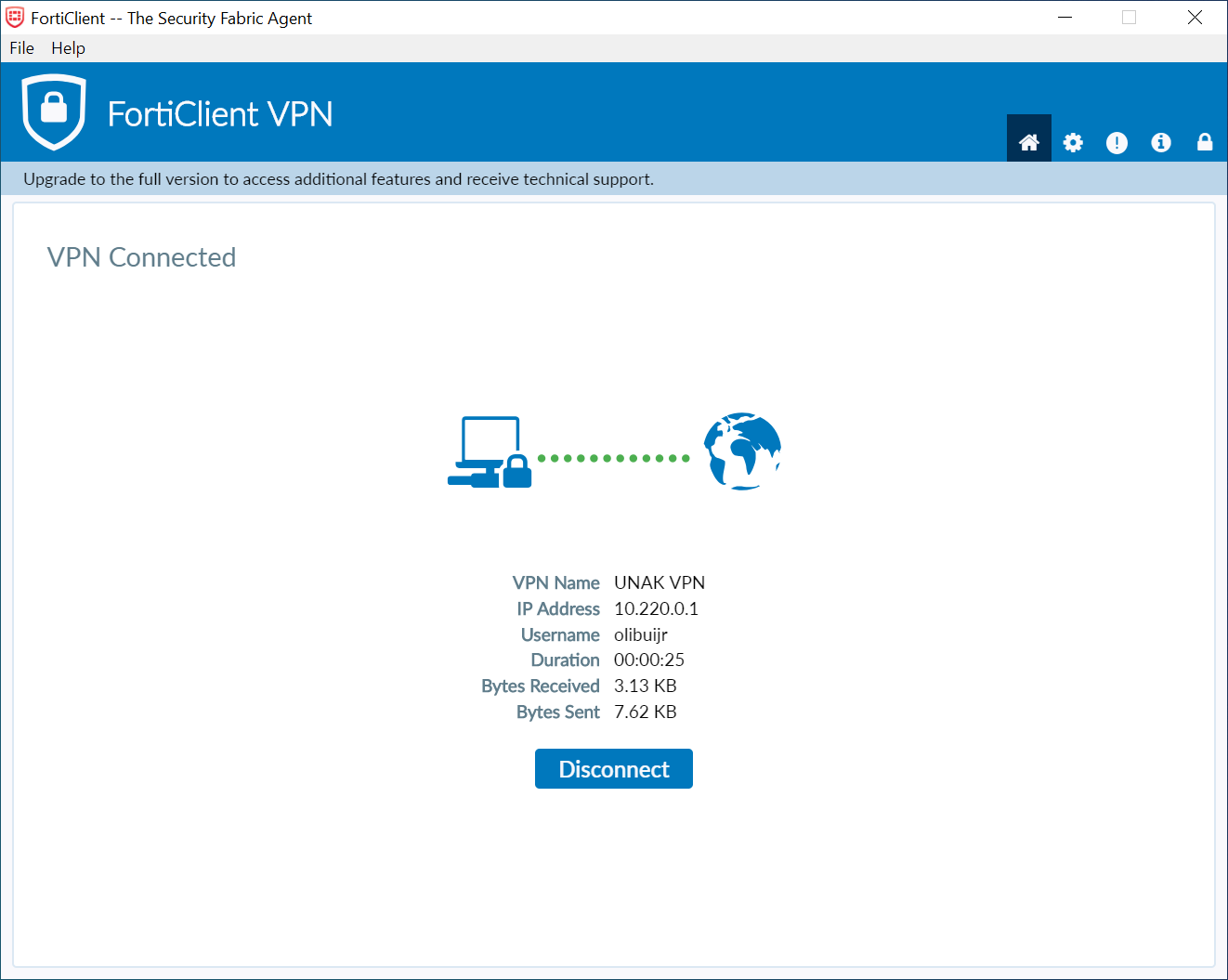 Image Added Image Added
|
| Expand |
|---|
|
Smelltu hér til að ná í macOS uppsetningarpakkann. Opnaðu DMG skjalið og ýttu á FortiClientUpdate
|
...
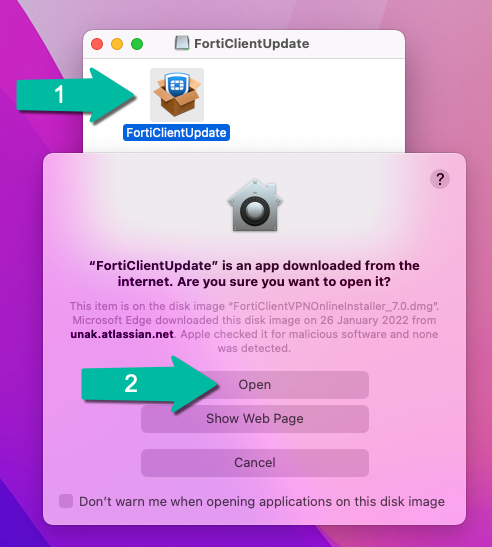 Image Added Image AddedÞá hleðst FortiClient niður á tölvuna 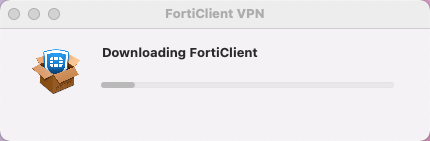 Image Modified Image ModifiedÞegar niðurhalið er búið ýtir þú á Install 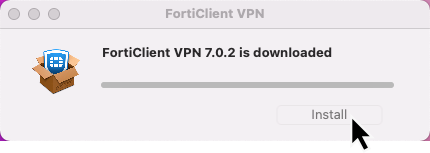 Image Modified Image ModifiedÍ lok uppsetningar kemur öryggisgluggi sem spyr hvort þú viljir leyfa FortiTray á tölvunni.
Smella skal á “Allow” 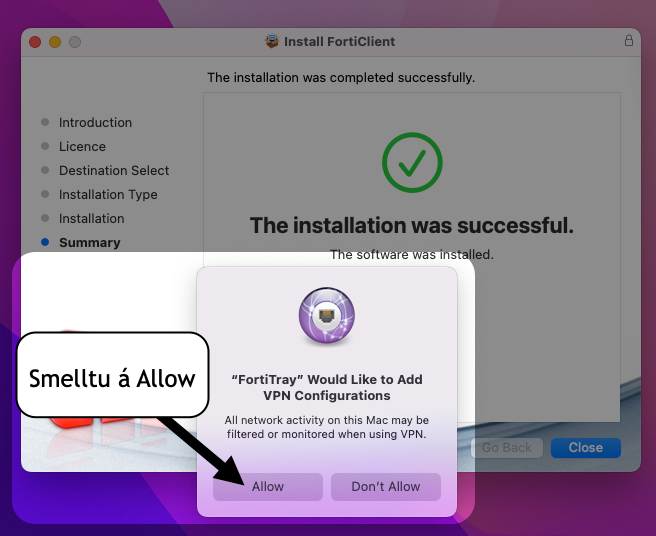 Image Modified Image ModifiedÞegar FortiClient er ræstur í fyrsta skipti þarf að samþykkja þessa skilmála.
|
...
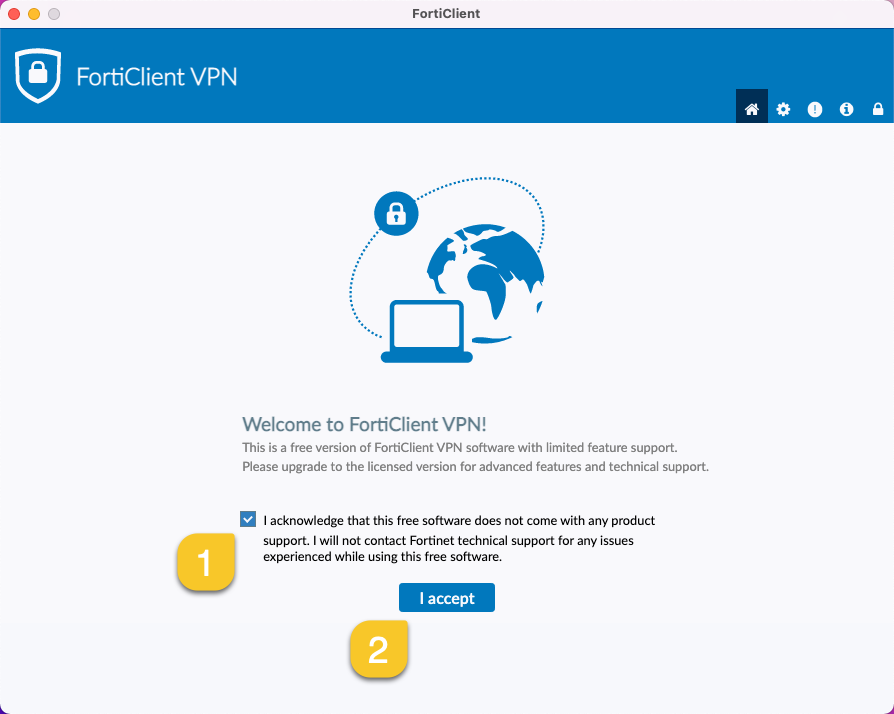 Image Added Image AddedÞá er komið að því að setja stillingarnar inn til þess að geta VPN-tengst.
Smelltu á: Configure VPN
|
...
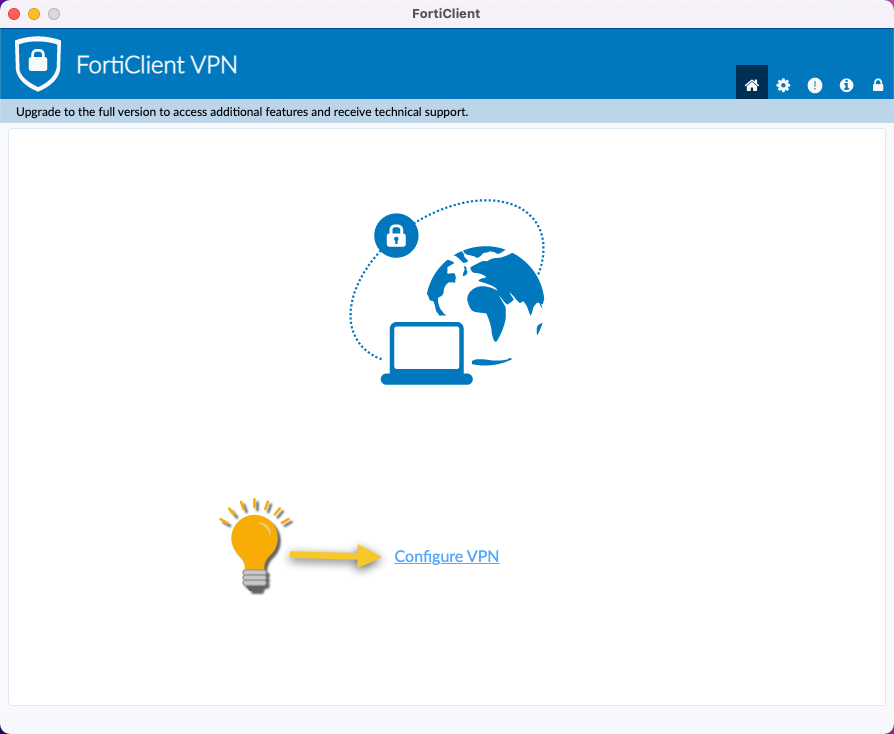 Image Added Image AddedConnection Name: UNAK VPN
Remote Gateway: https://fjar.unak.is:443/starfsmenn fyrir starfsmenn
https://fjar.unak.is:443/nemendur fyrir nemendur
Customize port : Haka í og setja 443 ef það er ekkert þar
Client Certificate: None
Authentication: Save login
Username: Þitt notendanafn (það sem kemur á undan @http://unak.is ) 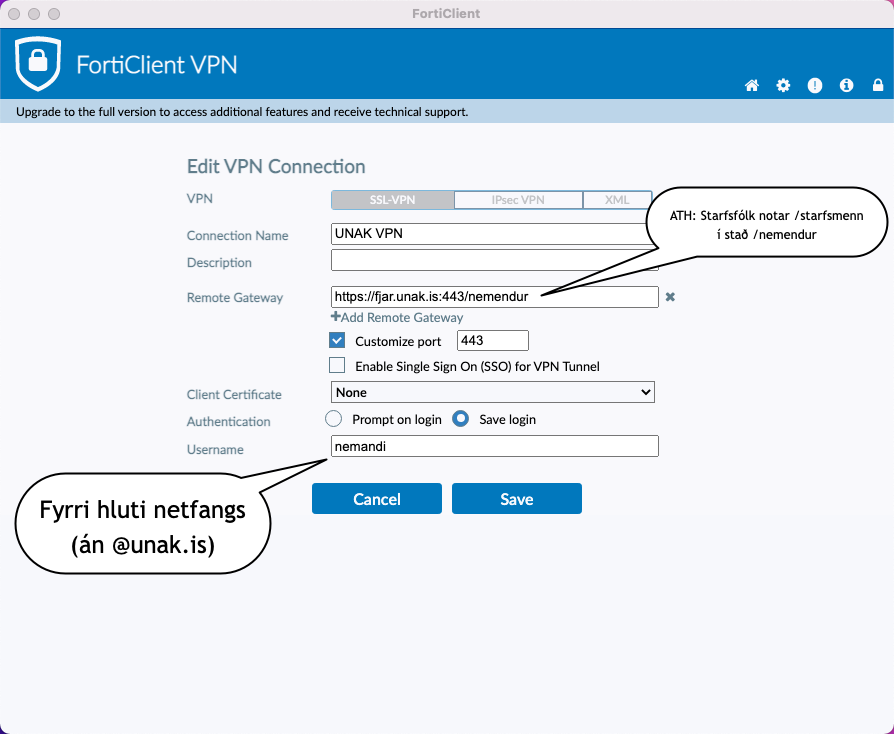 Image Modified Image Modified
|
...
Nú er ekkert annað eftir en að slá inn lykilorðið og tengjast (Smella á Connect) 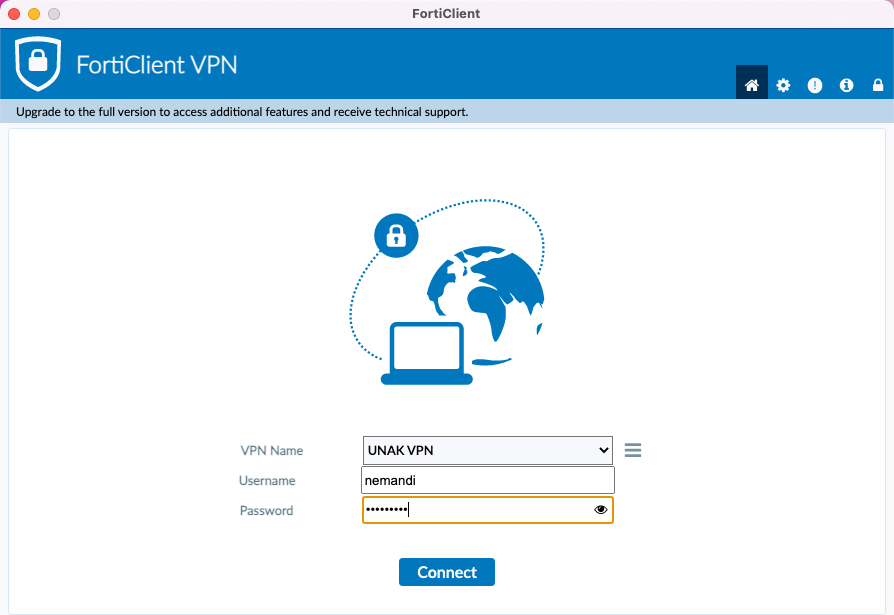 Image Modified Image Modified
|
...
Ef allt er eðlilegt er VPN tenging nú komin á. 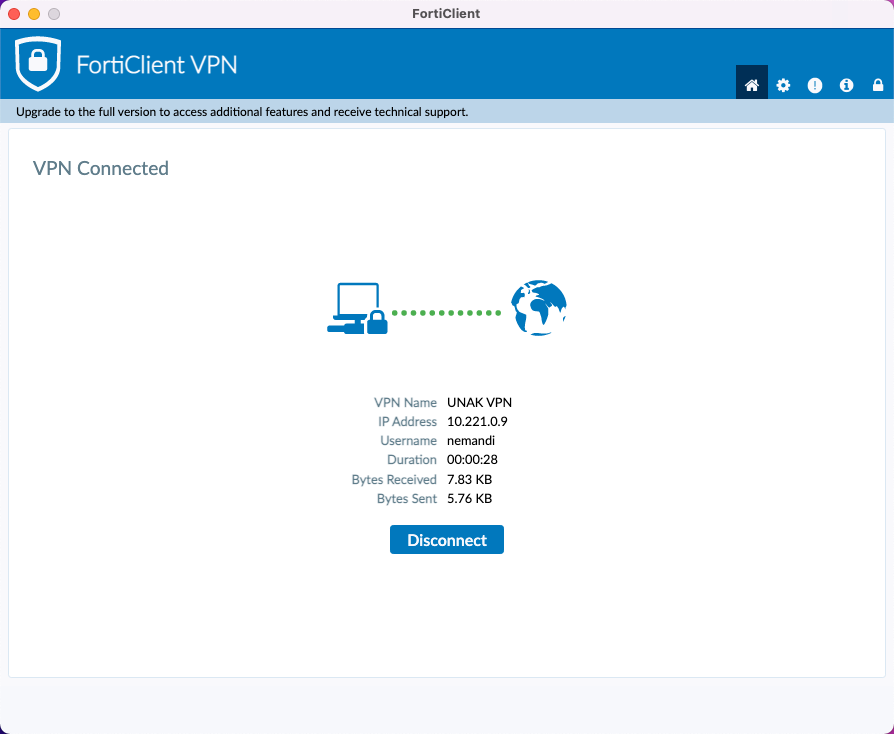 Image Modified Image ModifiedVirkar þetta ekki?
Gæti verið að þú hafir óvart smellt á Don´t allow í upphafi þegar þú settir forritið upp? Til þess að komast að því: Farðu í System Preferences > Security & Privacy. Smelltu á Allow takkann neðst þar sem stendur System software from application "FortiTray" was blocked from loading.
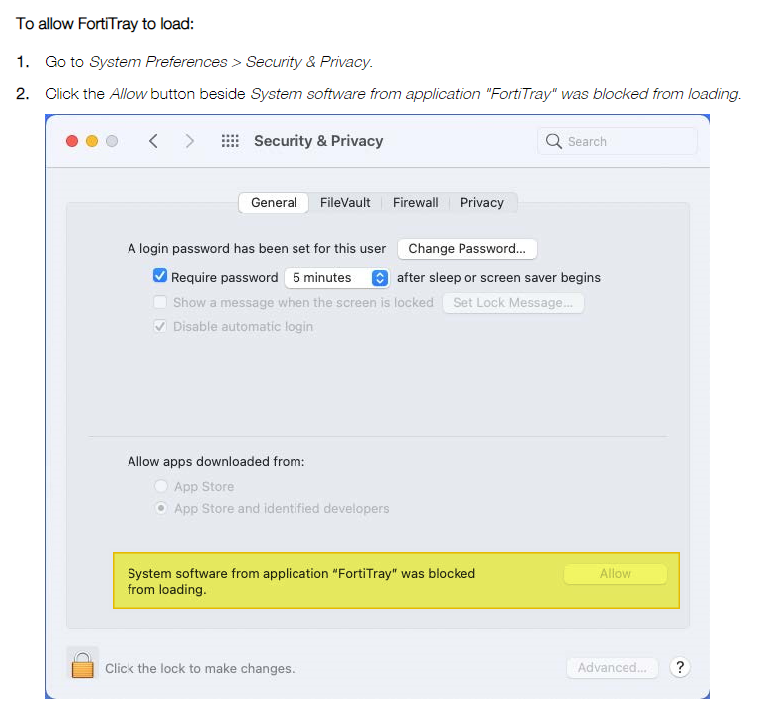 Image Modified Image Modified
Ef þessi skilaboð eru sjáanleg neðst ætti að vera hægt að tengjast eftir að smellt er á “Allow“
|
...
|
Náðu í FortiClient VPN af App Store Ræstu forritið og ýttu á Allow við öryggistilkynningunni. Smelltu á select connection og ýttu þar á Edit. Smelltu á Add Configuration... Name: HA
Host: https://fjar.unak.is/starfsmenn fyrir starfsmenn
https://fjar.unak.is/nemendur fyrir nemendur
Username: Þitt notendanafn (það sem kemur á undan @http://unak.is )
Næst getur þú tengst eftir að hafa slegið inn lykilorð.
|